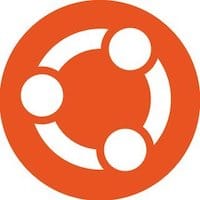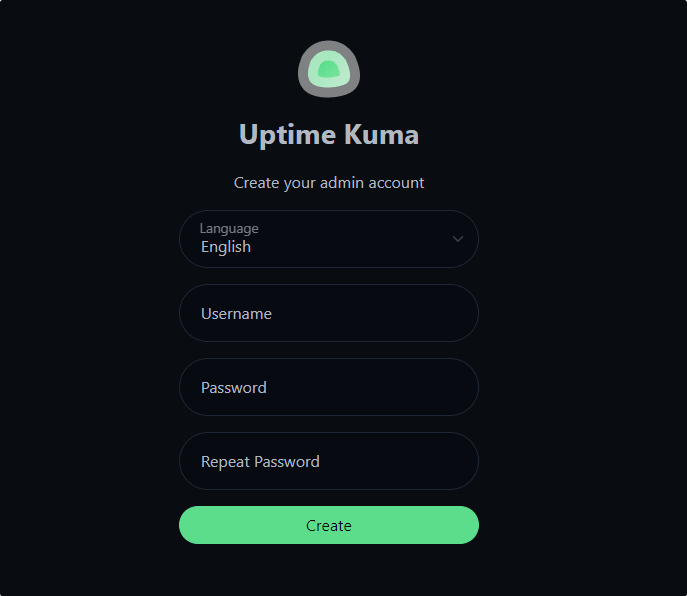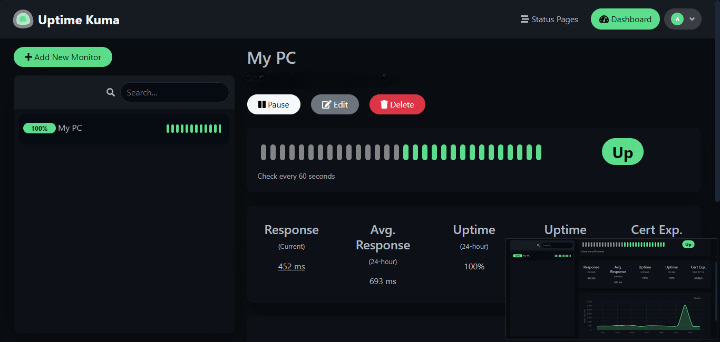Uptime Kuma是一个开源的现代服务网格平台,可以更轻松地管理和保护微服务。它提供流量管理、服务发现、速率限制和访问控制等功能
在 Ubuntu 22.04 LTS Jammy Jellyfish 上安装正常运行时间 Kuma(英语:Ubuntu <>.<> LTS Jammy Jellyfish)
第 1 步。首先,通过在终端中运行以下命令,确保所有系统软件包都是最新的。apt
<span class="pln">sudo apt update sudo apt upgrade sudo apt install wget apt</span><span class="pun">-</span><span class="pln">transport</span><span class="pun">-</span><span class="pln">https gnupg2 software</span><span class="pun">-</span><span class="pln">properties</span><span class="pun">-</span><span class="pln">common</span>
第 2 步。安装节点.js。
- 从 NodeSource 存储库安装 Node.js。
默认情况下,Node.js 在 Ubuntu 22.04 基本存储库中不可用。现在运行以下命令,将 NodeSource 存储库添加到您的 Ubuntu 系统中:
<span class="pln">wget </span><span class="pun">-</span><span class="pln">qO</span><span class="pun">-</span><span class="pln"> https</span><span class="pun">:</span><span class="com">//deb.nodesource.com/setup_16.x | sudo -E bash</span>
将 NodeSource 存储库添加到系统后,使用 Apt 包管理器安装 Node.js:
<span class="pln">sudo apt install nodejs</span>
- 安装 Node.js使用 NVM。
现在使用 bash 脚本在 Ubuntu 系统上安装 NVM:
<span class="pln">wget </span><span class="pun">-</span><span class="pln">qO</span><span class="pun">-</span><span class="pln"> https</span><span class="pun">:</span><span class="com">//raw.githubusercontent.com/nvm-sh/nvm/v0.39.1/install.sh | bash</span>
接下来,关闭并重新打开终端或运行以下命令将 nvm 加载到当前会话:
<span class="pln">source $HOME</span><span class="pun">/.</span><span class="pln">bashrc</span>
使用 NVM,您可以检查当前可用的 Node.js 版本:
<span class="pln">nvm install </span><span class="pun">--</span><span class="pln">lts nvm install node</span>
确认已安装最新的 LTS 版本并运行以下命令:
<span class="pln">node </span><span class="pun">-</span><span class="pln">v</span>
此外,您可以使用以下命令检查 NPM 的版本:
<span class="pln">npm </span><span class="pun">-</span><span class="pln">v</span>
有关安装 Node.js 的其他资源,请阅读下面的帖子:
- 如何在 Ubuntu Linux √ 上安装 Node.js
第 3 步。在 Ubuntu 22.04 上安装正常运行时间 Kuma。
默认情况下,正常运行时间 Kuma 在 Ubuntu 22.04 基本存储库上不可用。现在运行以下命令,将正常运行时间 Kuma 从 GitHub 页面克隆到您的 Ubuntu 系统:
<span class="pln">git clone https</span><span class="pun">:</span><span class="com">//github.com/louislam/uptime-kuma.git</span>
接下来,Kuma 目录并使用 Node.js 的 NPM 包管理器运行其安装设置:
<span class="pln">npm run setup</span>
第 4 步。安装进程管理器 (PM2)。
PM2 是 Node.js 应用程序的生产过程管理器,其中包含内置负载均衡器。现在运行以下命令在您的 Ubuntu 系统上安装 PM2:
<span class="pln">sudo npm install pm2 </span><span class="pun">-</span><span class="pln">g </span><span class="pun">&&</span><span class="pln"> pm2 install pm2</span><span class="pun">-</span><span class="pln">logrotate</span>
安装 pm2 后,我们可以使用此命令运行正常运行时间 Kuma:
<span class="pln">pm2 start server</span><span class="pun">/</span><span class="pln">server</span><span class="pun">.</span><span class="pln">js </span><span class="pun">--</span><span class="pln">name uptime</span><span class="pun">-</span><span class="pln">kuma</span>
最后,让我们为 PM2 创建一个服务文件,以便它可以在我们的系统启动时自动启动 Kuma:
<span class="pln">pm2 startup</span>
第5步。配置防火墙。
Ubuntu 22.04 默认运行防火墙。启用通过端口的连接:ufw3001
<span class="pln">sudo ufw allow </span><span class="lit">3001</span><span class="pln"> sudo ufw enable sudo ufw status</span>
第 6 步。访问正常运行时间隈研吾网页界面。
成功安装后,打开您的网络浏览器并使用 URL 访问正常运行时间隈研吾网络 UI 。您将被重定向到以下页面:https://your-IP-address:3001
之后,您将被重定向到仪表板:
感谢您使用本教程在 Ubuntu 22.04 LTS Jammy Jellyfish 系统上安装正常运行时间 Kuma 监控工具。如需其他帮助或有用信息,我们建议您查看 正常运行时间 隈研吾官方网站。